Cum să utilizați scanerul într-o rețea locală?

Dar există o soluție foarte bună - software pentru BlindScanner de scanare la distanță. În acest modul de-a vă vom arăta cum să utilizați acest program pentru a utiliza un scaner pe câteva calculatoare.
In primul rand ai nevoie de program BlindScanner, care ne va ajuta pentru a scana de la distanță. În acest modul în care-a, considerăm utilizarea unui scaner prin rețea folosind versiunea 1.18 programul BlindScanner. Este posibil că veți întâlni o versiune mai recentă a programului. Apropo, acest program - plătit.
Programul trebuie să fie instalat pe computerul care este conectat la scaner ( „serverul“), precum și pe computerele de la care aveți de gând să lucreze cu scanerul ( „clienți“).
Instalarea partea de server
1. Executați fișierul de instalare pe server (computerul care este conectat la server). Când programul de instalare vă va întreba ce versiune a programului instalat (client sau server) - selectați partea de server.
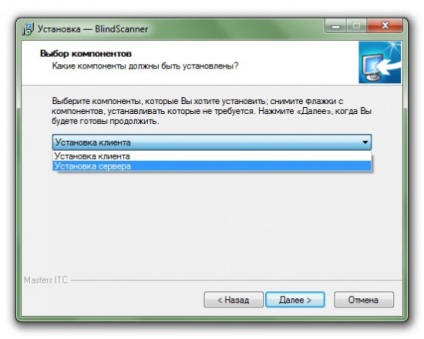
2. După finalizarea instalării, executați server. În pictograma din bara de sistem va apărea BlindScanner. Dacă faceți clic pe ea cu butonul din dreapta al mouse-ului, veți vedea aici este un meniu pop-up:
Suntem interesați în primul rând - „Source“ (sursa) de la care vă puteți personaliza rapid serverul de program de pe computer conectat la scaner. Când faceți clic pe această opțiune, programul vă va solicita să alegeți una dintre scanere care vor fi folosite ca telecomandă (rețea).
Dacă lista este goală, atunci trebuie să verificați conexiunea scanerului și a instala toate driverele necesare.
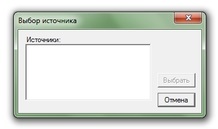
Instalarea partea de client
1. Pe computerul client, executați fișierul de instalare. Când programul de instalare se va întreba ce versiune pentru a instala (client sau server), selectați opțiunea „Install Client“.
2. Rulați programul. va apărea o fereastră în fața dumneavoastră următoarele:

3. Primul pas este de a configura programul astfel încât acesta a văzut un calculator care rulează componenta de server. Du-te la meniul „Configurare“, selectați „Settings“ element.

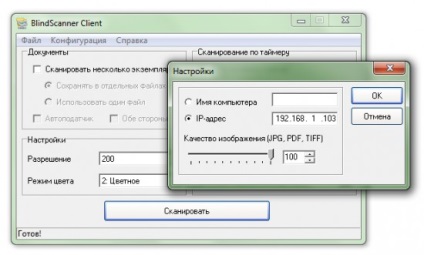
Faceți clic pe lângă „OK“. Ajungem la fereastra principală a programului.
5. Calitatea scanării, puteți ajusta fereastra principală, modul de culoare, formatul de fișier, care se va face intrarea și selectați un dosar de pe computer în cazul în care documentele scanate vor fi plasate.

Când apăsați butonul „Scan“ pe scaner la distanță va începe scanarea. Va trebui doar să aștepte până la toamnă într-un folder specificat fișierele.
Dacă doriți să scanați mai multe pagini și scanerul este echipat cu un alimentator de documente, trebuie să verificați „instanțe multiple de scanare“ și „ADF“.
S-au găsit eroare în text? Selectați un text și trimite-l prin apăsarea Ctrl + Enter